Windows Vistaでは、ファイルやフォルダにチェックボックスをつけることができるようになりました。
離れた個所のファイルやフォルダを複数選択するには便利かもしれませんね。
または、「Ctrl」キーや「Shift」キーを使って、複数ファイルを選択します。
解除する場合は、画像(ファイル)以外の場所でクリックします。
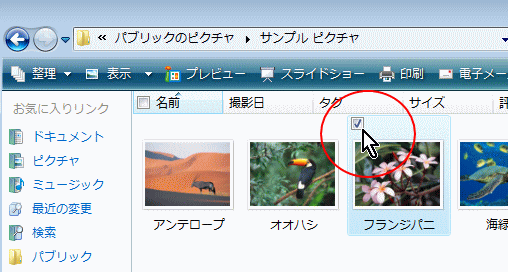
離れた個所のファイルやフォルダを複数選択するには便利かもしれませんね。
これまでは、「Ctrl」キーを使って選択していたと思いますが、チェックボックスをクリックしても選択できるようになったわけです。
「フォルダオプション」ダイアログボックスが表示されます。
「表示」タブをクリックして、「チェックボックスを使用して項目を選択する」のチェックボックスをオンにします。「OK」ボタンをクリックします。
フォルダオプションの表示
コマンドバーの「整理」をクリックして、「フォルダと検索のオプション」をクリックします。「フォルダオプション」ダイアログボックスが表示されます。
「表示」タブをクリックして、「チェックボックスを使用して項目を選択する」のチェックボックスをオンにします。「OK」ボタンをクリックします。
Windows 7にも同じ設定があります。
クリックすると、チェックボックスがオンになります。ほかの画像を選択するとオフになります。
チェックボックスの表示と操作
マウスポインタを画像(ファイル)に合わせると(ポイントすると)、画像(ファイル)の左上にチェックボックスが現れます。クリックすると、チェックボックスがオンになります。ほかの画像を選択するとオフになります。
複数の画像を選択する場合は、左上のチェックボックスをクリックしていきます。
または、「Ctrl」キーや「Shift」キーを使って、複数ファイルを選択します。
解除する場合は、画像(ファイル)以外の場所でクリックします。
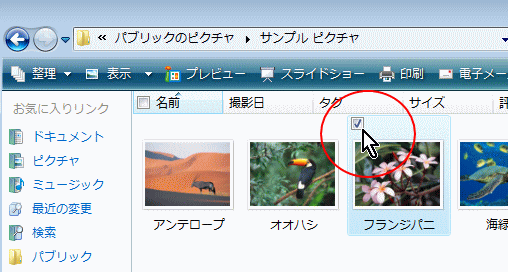
Windows 8以降は、エクスプローラーの「項目チェックボックス」をオンにすると使用できるようになっています。
Windows8の隠しファイルの表示と項目チェックボックス(Windows 8)
以下は、Windows 10とWindows 11で「項目チェックボックス」を使って解説した記事です。






